Opcije personalizacije u sustavu Windows 10 postojepromijenila. Većim dijelom možete upravljati osnovnim postavkama vezanim za pozadinu i boje iz aplikacije Postavke. Ako pokušavate postaviti temu u sustavu Windows 10, morat ćete se prebaciti na okno za personalizaciju na upravljačkoj ploči, ali je i to oduzeto tako da više ne možete postavljati zvukove, boje i čuvar zaslona. Bilo koja boja koju možete postaviti na programskoj traci, izborniku Start i obrubima prozora postavljene su iz aplikacije Postavke, a možete odabrati samo jednu. Sada postoji puno načina za izmjenu korisničkog sučelja. Možete koristiti alate poput Rainmeter-a i pronaći sjajan paket kože kako bi Windows 10 izgledao dobro, ali ako niste u toku velikog podešavanja, ali biste željeli slobodno prilagoditi boje u sustavu Windows 10 kako biste ih dobili s određenom pozadinom, i spremite ga kao temu, evo kako.
Trebat će vam sljedeće;
Jedna super fenomenalna pozadina za radnu površinu po vašem izboru
Windows 10 Control Control
Korak 1: Postavite pozadinu iz aplikacije Postavke u grupi postavki personalizacije.
Korak 2: Možete otvoriti karticu Boje i postaviti jedan odunaprijed definirane boje za izbornik Start, programsku traku i obrise prozora ili možete koristiti akcenatnu boju s pozadine. Ova opcija akcentne boje obično daje vizualno privlačniju boju, ali ne pruža uvijek. U slučaju da vam se to ne sviđa, isključite značajku naglaska i pređite na sljedeći korak.

Ovdje je kontrola boja Windows 10uslužni program dolazi. Uslužni program radi tri stvari; Omogućuje vam postavljanje druge boje za izbornik Start i traku zadataka, a za prozore Windows obrub omogućuje okretanje efekta tamnog naglaska koji se primjenjuje na traci zadataka i izborniku Start, a omogućava vam da slobodno odaberete boju za oba elementa.
3. korak: Otvorite pozadinu koju ste upravo postavili u Bojiapp. Odaberite alat za odabir boje i kliknite boju koju želite postaviti na izborniku Start i traci sa zadacima. Jednom kada je boja odabrana, kliknite gumb Uredi boje da biste dobili njene RGB vrijednosti.
4. korak: Pokrenite uslužni program Windows 10 Color Control iodaberite prikladniju boju koju ćete koristiti u izborniku Start i traci sa zadacima. Ako odlučite isključiti efekt akcenta, ovisi o vama. Slijedite odijelo kako biste postavili drugu boju obruba prozora.
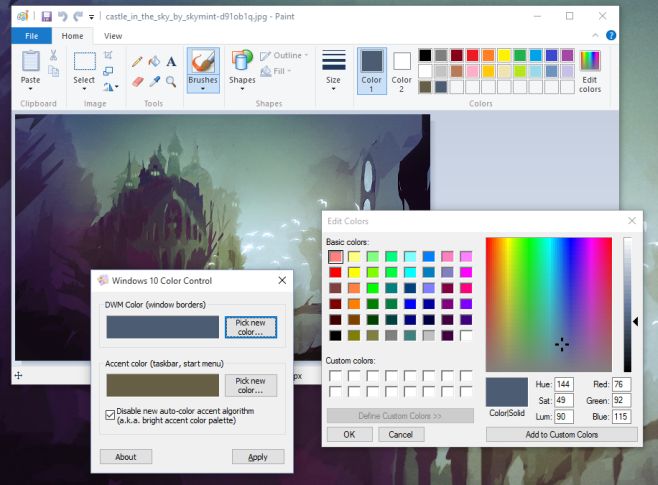
Na kraju imate puno bolju i vizualno privlačniju shemu boja za Windows.
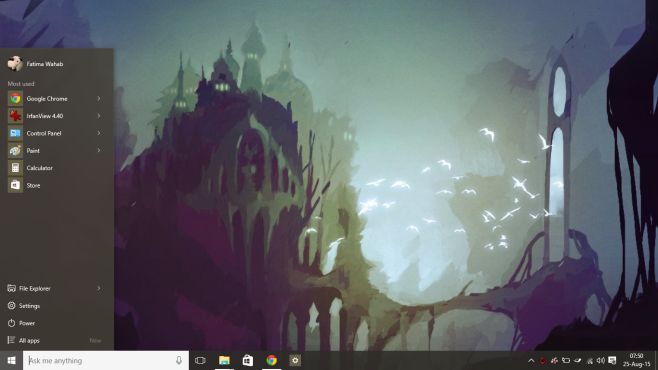
I možete dobiti da se okviri prozora jasnije istaknu na pozadini kao i druge aplikacije.
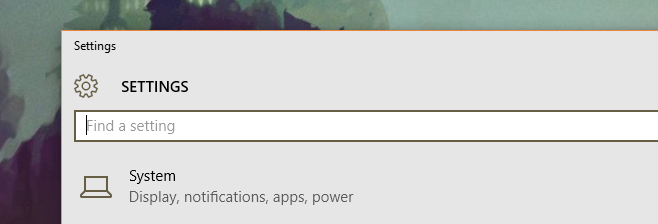
Loša strana je naravno da ne možete uštedjetito kao tema. Prilikom pokušaja spremanja kao teme, Windows 10 ignorira jednu od dvije boje koje ste postavili alatom za kontrolu boja, tako da kad sljedeći put primijenite to izgleda loše. Jako loše.





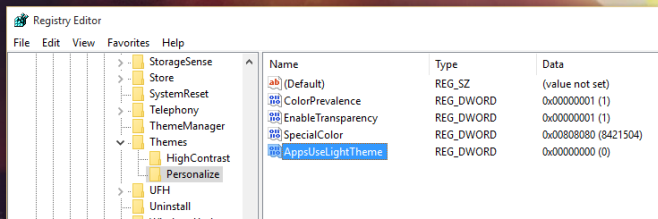







komentari